Bluetooth подключен, но нет звука [ИСПРАВЛЕНО]
Опубликовано: 2018-05-25Устраните эту проблему быстро
Используйте безопасный бесплатный инструмент, разработанный командой экспертов Auslogics.
- Легко использовать. Просто скачайте и запустите, установка не требуется.
- Безопасно. Наше программное обеспечение представлено на CNET, и мы являемся серебряным партнером Microsoft.
- Бесплатно. Мы имеем в виду это, абсолютно бесплатный инструмент.
См. дополнительную информацию об Auslogics. Пожалуйста, ознакомьтесь с EULA и Политикой конфиденциальности.
В 90-х мы спотыкались о переплетающиеся кабели всякий раз, когда пытались подключить музыкальные плееры к динамикам. В наши дни нам не нужны провода только для того, чтобы проигрывать наши любимые песни с большой громкостью. Благодаря технологии Bluetooth мы теперь можем подключать наши устройства без использования кабелей.
С другой стороны, некоторые пользователи все еще испытывают проблемы при использовании соединения Bluetooth в Windows 10. Кажется, они успешно подключили свои беспроводные динамики, но звук все равно не воспроизводится. Это может быть довольно неприятно, особенно когда вам необходимо воспроизводить звук с вашего компьютера. Если при подключении Bluetooth в Windows 10 нет звука, не беспокойтесь, потому что мы вас обеспечим.
В этой статье мы научим вас, как исправить проблемы со звуком Bluetooth в Windows 10. Мы подготовили несколько методов, поэтому обязательно попробуйте их и посмотрите, какой из них работает для вас.
PS Если вы не хотите читать всю статью, вы можете просто посмотреть короткое видео, показывающее быстрое исправление здесь.
класс = «mce_SELRES_start»>
Способ 1. Проверьте, поддерживает ли ваш компьютер с Windows Bluetooth.
Возможно, у вас есть старый стационарный компьютер или ноутбук, и вы недавно решили обновить свою систему до Windows 10. Возможно, само устройство не поддерживает Bluetooth-соединение. Также было бы идеально проверить, совместима ли ваша система с Bluetooth.
С другой стороны, если вы обнаружите, что ваш компьютер не поддерживает Bluetooth, вы все равно можете подключить его к беспроводным колонкам. Для подключения ПК к динамикам можно использовать USB-адаптер Bluetooth. При поиске в Интернете вы найдете различные USB-ключи, совместимые с определенными платформами Windows. Таким образом, даже если ваш ноутбук или настольный компьютер не поддерживает соединение Bluetooth, вы все равно сможете решить проблему с помощью этого изящного устройства.
Способ 2: Проверка службы поддержки Bluetooth
Если вы заметили сопряжение Bluetooth-динамика, но нет звука, возможно, необходимая служба отключена. Следовательно, ваши динамики Bluetooth не будут работать должным образом. Тем не менее, вы можете активировать службу поддержки Bluetooth в Windows 10, следуя приведенным ниже инструкциям:
- На клавиатуре нажмите клавишу Windows + R. Это должно открыть диалоговое окно «Выполнить».
- Введите «services.msc» (без кавычек), затем нажмите Enter.
- Открыв окно «Службы», найдите службу поддержки Bluetooth и дважды щелкните ее.
- В раскрывающемся меню выберите Автоматически.
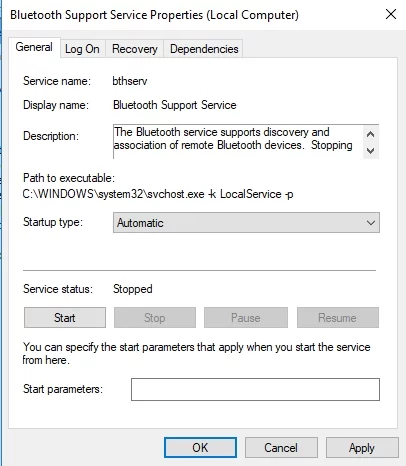
- Теперь вы можете запустить службу поддержки Bluetooth, нажав кнопку «Пуск».
- Подтвердите внесенные изменения, нажав «Применить» и «ОК».
Способ 3: сброс устройства воспроизведения по умолчанию
Есть пользователи, которые пытались настроить параметры своего устройства воспроизведения по умолчанию, и их беспроводные динамики заработали. Вы также можете попробовать этот метод, выполнив следующие действия:
- Щелкните правой кнопкой мыши значок «Звук» на панели задач, затем выберите «Звуки» из списка.
- Когда откроется окно «Звук», перейдите на вкладку «Воспроизведение».
- Вы увидите список аудиоустройств. Нажмите на динамики Bluetooth, которые вы подключили к компьютеру.
- После этого установите динамики Bluetooth в качестве устройства воспроизведения по умолчанию. Вы можете сделать это, нажав кнопку Установить по умолчанию.
- Сохраните внесенные изменения, нажав «Применить», а затем «ОК».
Кстати, некоторые из проблем, вызывающих ошибки звука, имеют много общего с теми, которые провоцируют проблемы с видео, например, «В настоящее время вы не используете дисплей, подключенный к графическому процессору NVIDIA». Но мы знаем, как исправить почти любую из них. Итак, вернемся к исправлению звуковых ошибок, которые появляются после установления Bluetooth-соединения в Windows 10.

Способ 4: проверьте уровень звука вашего устройства Bluetooth
Также возможно, что уровень звука устройства Bluetooth слишком низкий. Это может быть причиной того, что вы видите сопряжение динамиков Bluetooth, но из беспроводных динамиков не идет звук. Поэтому было бы целесообразно попробовать отрегулировать уровень звука. Просто следуйте инструкциям ниже:
- Перейдите на панель задач и щелкните правой кнопкой мыши значок «Звук».
- Выберите Звуки в меню.
- Когда откроется окно «Звук», перейдите на вкладку «Воспроизведение».
- Щелкните правой кнопкой мыши динамики Bluetooth и выберите «Свойства».
- Перейдите на вкладку «Уровни».
- Перейдите к панели аудиовыхода, затем перетащите ее в крайнее правое положение.
- Нажмите «Применить», затем нажмите «ОК», чтобы закрыть окно.
Способ 5. Попробуйте еще раз соединить динамики Bluetooth.
Возможно, проблема возникла, когда вы пытались подключить динамики Bluetooth к компьютеру. Вы можете попробовать соединить их снова, чтобы решить проблемы со звуком. Вот шаги:
- Щелкните значок поиска на панели задач.
- Введите «Bluetooth» (без кавычек) в поле поиска.
- Выберите «Bluetooth и другие настройки устройства».
- Отключите беспроводные динамики, нажав кнопку «Удалить устройство».
- Подтвердите изменения, нажав кнопку Да.
- Теперь выберите доступные динамики Bluetooth.
- Соедините их еще раз, нажав кнопку Pair.
Способ 6: используйте средство устранения неполадок для воспроизведения звука
Самое замечательное в Windows 10 то, что в ней есть средства устранения неполадок, предназначенные для восстановления определенных функций. Итак, если вы хотите исправить проблемы с воспроизведением звука, вы можете использовать средство устранения неполадок для воспроизведения аудио.
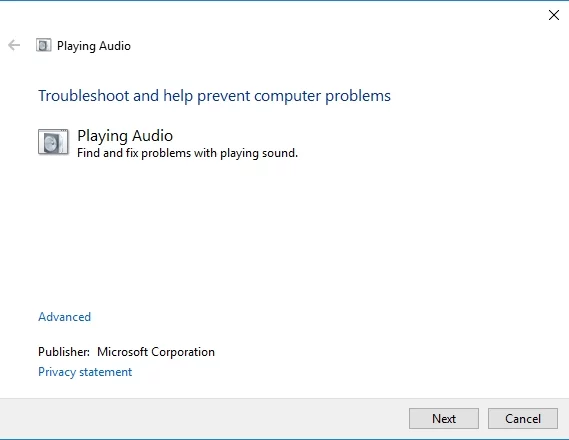
Чтобы получить к нему доступ, следуйте этим инструкциям:
- Перейдите на панель задач и щелкните значок поиска.
- Введите «воспроизведение звука» (без кавычек) внутри поля, затем выберите «Найти и исправить воспроизведение звука». Это должно открыть средство устранения неполадок воспроизведения звука.
- Нажмите "Далее. Теперь средство устранения неполадок найдет и устранит проблемы с воспроизведением звука.
Способ 7. Используйте средство устранения неполадок для устройств Bluetooth.
Вы также можете попробовать решить проблему с помощью средства устранения неполадок Bluetooth. Тем не менее, вот шаги, которые необходимо выполнить:
- Щелкните значок поиска на панели задач.
- Введите «устранение неполадок» (без кавычек), затем нажмите Enter.
- На правой панели вы найдете список средств устранения неполадок. Прокрутите вниз, пока не найдете средство устранения неполадок Bluetooth.
- Нажмите «Bluetooth», затем нажмите «Запустить средство устранения неполадок». Программа обнаружит проблемы и начнет их исправлять. Если средство устранения неполадок не может исправить ошибку, оно предоставит дополнительные рекомендации по ее устранению.
Способ 8: обновление драйверов
В некоторых случаях проблемы с Bluetooth вызваны устаревшими драйверами. Если ваши наушники устарели, они могут помешать правильной работе ваших беспроводных динамиков. При этом вы можете обновлять свои драйверы вручную или автоматически, используя Auslogics Driver Updater. Если вы хотите попробовать первое, вы должны знать, что этот процесс может занять много времени, утомительно и сложно. Более того, если вам случится установить несовместимые драйверы, вы можете столкнуться с дополнительными проблемами. Вот шаги:
- Получите руководство для динамиков и запишите название продукта и серийный номер.
- Вы также должны проверить информацию о платформе Windows. Проверьте, какая у вас система: 32- или 64-битная.
- Перейдите на веб-сайт производителя динамика и найдите раздел загрузки драйвера.
- Найдите последние версии драйверов, совместимых с вашей системой, и загрузите их.
- Установите драйверы и проверьте, устранены ли проблемы со звуком.
Как мы уже говорили, этот процесс может занять у вас много времени. Поэтому мы настоятельно рекомендуем использовать решение в один клик, такое как Auslogics Driver Updater. Как только вы запустите этот инструмент, он автоматически обнаружит вашу систему и найдет для нее последние и совместимые драйверы. Самое приятное то, что Auslogics Driver Updater исправляет и обновляет все проблемные драйверы. Таким образом, как только процесс будет завершен, вы сможете наслаждаться более высокой скоростью и производительностью своего компьютера.
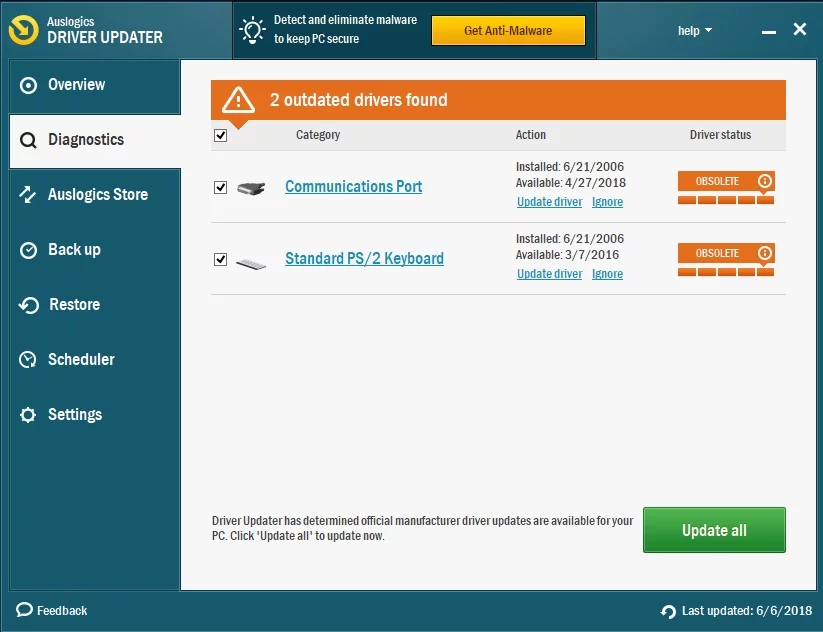
Способ 9: Используйте специальный инструмент для решения проблемы
Чтобы сэкономить ваше время, вы можете использовать этот бесплатный инструмент, разработанный командой Auslogics. Это абсолютно безопасно и определенно поможет диагностировать и устранить проблему.
Есть ли у вас другие предложения по устранению проблем со звуком Bluetooth?
Мы хотели бы прочитать ваши идеи в комментариях ниже!
